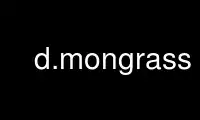
Este es el comando d.mongrass que se puede ejecutar en el proveedor de alojamiento gratuito de OnWorks utilizando una de nuestras múltiples estaciones de trabajo en línea gratuitas, como Ubuntu Online, Fedora Online, emulador en línea de Windows o emulador en línea de MAC OS.
PROGRAMA:
NOMBRE
d. mon - Controla los monitores de visualización de gráficos desde la línea de comandos.
PALABRAS CLAVE
pantalla, gráficos, monitores
SINOPSIS
d. mon
d. mon --ayuda
d. mon [-lpcsrtu] [comienzo=cadena] [detener=cadena] [selecciona=cadena] [anchura=propuesta de]
[altura=propuesta de] [resolución=propuesta de] [bgcolor=nombre ] [salida=nombre ] [-exagerar]
[-ayuda] [-verboso] [-tranquilo] [-ui]
Banderas
-l
Enumere los monitores en ejecución y salga
-p
Imprima el nombre del monitor seleccionado actualmente y salga
-c
Imprimir comandos para el monitor seleccionado actualmente y salir
-s
No seleccionar automáticamente al comenzar
-r
Suelte y detenga el monitor seleccionado actualmente y salga
-t
Desactivar colores verdaderos
-u
Abrir archivo de salida en modo de actualización
Requiere --sobrescribir bandera
--Sobrescribir
Permitir que los archivos de salida sobrescriban los archivos existentes
--ayuda
Resumen de uso de impresión
--verboso
Salida del módulo detallado
--tranquilo
Salida de módulo silencioso
--ui
Forzar el inicio del cuadro de diálogo GUI
parámetros:
comienzo=cadena
Nombre del monitor para comenzar
Opciones: wx0, wx1, wx2, wx3, wx4, wx5, wx6, wx7, png, PD, html, El Cairo
detener=cadena
Nombre del monitor para detener
Opciones: wx0, wx1, wx2, wx3, wx4, wx5, wx6, wx7, png, PD, html, El Cairo
selecciona=cadena
Nombre del monitor para seleccionar
Opciones: wx0, wx1, wx2, wx3, wx4, wx5, wx6, wx7, png, PD, html, El Cairo
anchura=propuesta de
Ancho del monitor de visualización si no lo establece GRASS_RENDER_WIDTH
Valor predeterminado: 640
altura=propuesta de
Altura del monitor de visualización si no se establece en GRASS_RENDER_HEIGHT
Valor predeterminado: 480
resolución=propuesta de
Dimensiones del monitor de visualización frente al tamaño actual
Ejemplo: resolución = 2 ampliar el monitor de visualización dos veces a 1280x960
bgcolor=nombre
Color de fondo
Ya sea un nombre de color estándar, triplete R: G: B, o "ninguno"
Por defecto: complejo de salvador blanco
salida=nombre
Nombre del archivo de salida (al iniciar un nuevo monitor)
Ignorado para monitores 'wx'
DESCRIPCIÓN
d. mon permite al usuario iniciar, seleccionar, enumerar, liberar y detener los gráficos disponibles
monitores.
Comenzando a monitorear
Para mostrar gráficos de GRASS en pantalla, el usuario debe comienzo y selecciona una gráfica
monitor. Por defecto, el comienzo comando en realidad ejecuta dos comandos, tanto para iniciar como para
seleccione cualquier monitor nombrado por el usuario. El usuario puede obtener una lista de monitores en ejecución.
estableciendo el -l bandera en la línea de comando. Tenga en cuenta que algunos controladores de monitores utilizan el entorno
las variables o el específico conductor documentación.
Cuando un monitor es fundó, es por tanto también (automáticamente) seleccionado para salida,
a menos que el -s la bandera la establece el usuario; el usuario también puede explícitamente selecciona un monitor que
ha comenzado.
El monitor deseado debe iniciarse una vez y no es necesario reiniciarlo a menos que se detenga
por alguna razón. Un monitor puede continuar funcionando durante cualquier período de tiempo, incluso cuando no hay GRASS
se está ejecutando la sesión.
Parada a monitorear
Un monitor gráfico tiene dos tipos diferentes de estado: programa de monitorización no correry
monitorear correr. Un monitor que se ha iniciado y / o seleccionado se listará como
corriendo; un monitor que se haya detenido (o no iniciado) aparecerá como no en ejecución.
La -l flag mostrará una lista de todos los monitores que se estén ejecutando actualmente.
Seleccionar a monitorear
Cuando el usuario comienza un monitor, también es (automáticamente) seleccionado para salida de gráficos
a menos que el usuario establezca el -s bandera. Para utilizar (salida de gráficos directa a) un monitor,
el usuario debe selecciona ese monitor para su uso, ya sea simplemente iniciando el monitor sin
los -s bandera o seleccionando explícitamente el monitor para la salida. Solo los monitores en ejecución pueden
ser seleccionado para la salida de gráficos.
El usuario puede ejecutar varios monitores gráficos simplemente iniciando cada uno de los gráficos
monitores a los que desea dirigir la salida.
Liberando (deseleccionando) a monitorear
En la actualidad seleccionado un monitor puede ser liberado por -r bandera.
EJEMPLOS
wx0 monitorear
Para comenzar interactivo wxGUI mapa la visualización, correr
d.mon inicio = wx0
Todos los datos se mostrarán en la pantalla wx0.
CAIRO presentar renderizador monitorear
Se puede iniciar (y seleccionar) un nuevo monitor CAIRO
d.mon start = cairo output = out.pdf
A partir de este momento, todos los datos se procesarán en el archivo output.pdf.
Lista correr monitores
Para enumerar los monitores en ejecución, utilice
d. mon -l
Lista de monitores en ejecución:
wx0
El Cairo
Mostrar actualmente seleccionado monitorear
Para determinar el monitor seleccionado actualmente
d. mon -p
El Cairo
Cambio entre monitores
Para volver al monitor wxGUI interactivo, iniciado anteriormente y aún en ejecución
d.mon select = wx0
Parada a monitorear
Para cerrar el monitor wxGUI
d.mon stop = wx0
Utilice d.mongrass en línea utilizando los servicios de onworks.net
